유튜브 영상을 다른 사람에게 공유하려면 유튜브 영상 URL 주소를 보내주면 됩니다. 하지만 영상 전체가 아닌 영상 중간에 어느 부분을 다른 사람과 공유하고 싶을 때는 어떻게 하시나요? 저는 보통 '이 영상 2분 40초부터 봐봐' 라고 하는데요. 유튜브 영상을 공유 받는 사람의 입장에서는 링크를 클릭하고 해당 시간대로 이동하는 것이 번거로울 수 있습니다. 좋은 소식은 유튜브 영상에서 특정 시간을 지정하여 바로 해당 구간으로 이동할 수 있도록 링크를 생성할 수 있습니다. 이번 포스팅에서는 유튜브 특정 시간 링크 공유 방법에 대해 알아보겠습니다.
유튜브 특정 시간 링크 만들기 - 모바일
유튜브 앱 - 링크 수정하기
우선 가장 먼저 가장 빠르게 할 수 있는 방법을 알아보겠습니다. 아이폰, 안드로이드 스마트폰 모두 같은 방법으로 모바일에서 링크를 만들 수 있습니다.
- 유튜브 앱을 열고 공유하려는 동영상을 찾습니다.
- 메뉴 중 공유 > 링크 복사를 선택합니다.
- 그런 다음 아무 메모장이나 열어 복사한 링크를 붙여넣습니다. 아래와 같은 링크를 볼 수 있는데요.
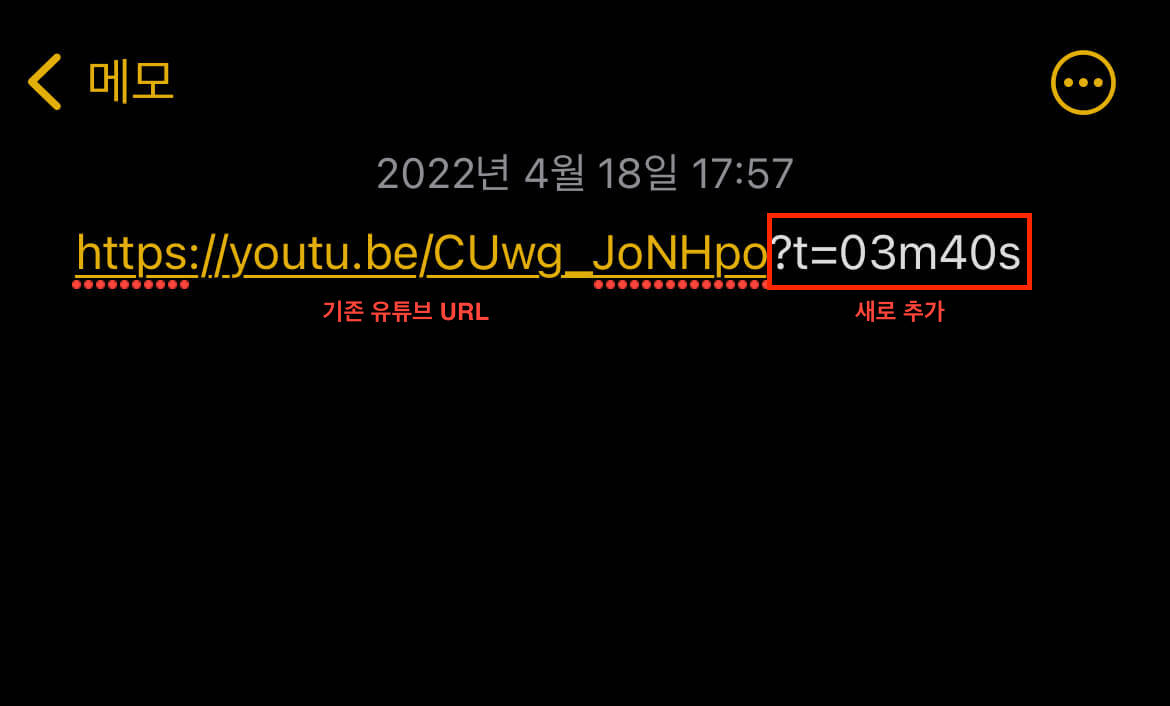
- 여기서 간단한 수정이 필요합니다. URL 주소 가장 끝 부분에 '?t=00m00s' 을 추가하여 00 부분에 내가 원하는 시간을 넣어주면 됩니다. 예를 들어 3분 40초 부분의 영상으로 바로 재생하려면 ?t=03m40s 이렇게 수정하면 완료입니다.
- 다른 방법으로는 초 단위로만 링크를 수정할 수도 있습니다. 마찬가지로 공유하려면 유튜브 영상 URL 맨 뒤에 &t=00s를 추가합니다. '00'은 시간을 나타내는 곳으로 내가 원하는 특정 시간대로 수정해 주어야 합니다. 이 때 시간 단위는 '초'이므로 2분 구간부터 공유하려면 120을, 3분 40초 구간부터 공유하려면 220으로 변경해 주면 됩니다.
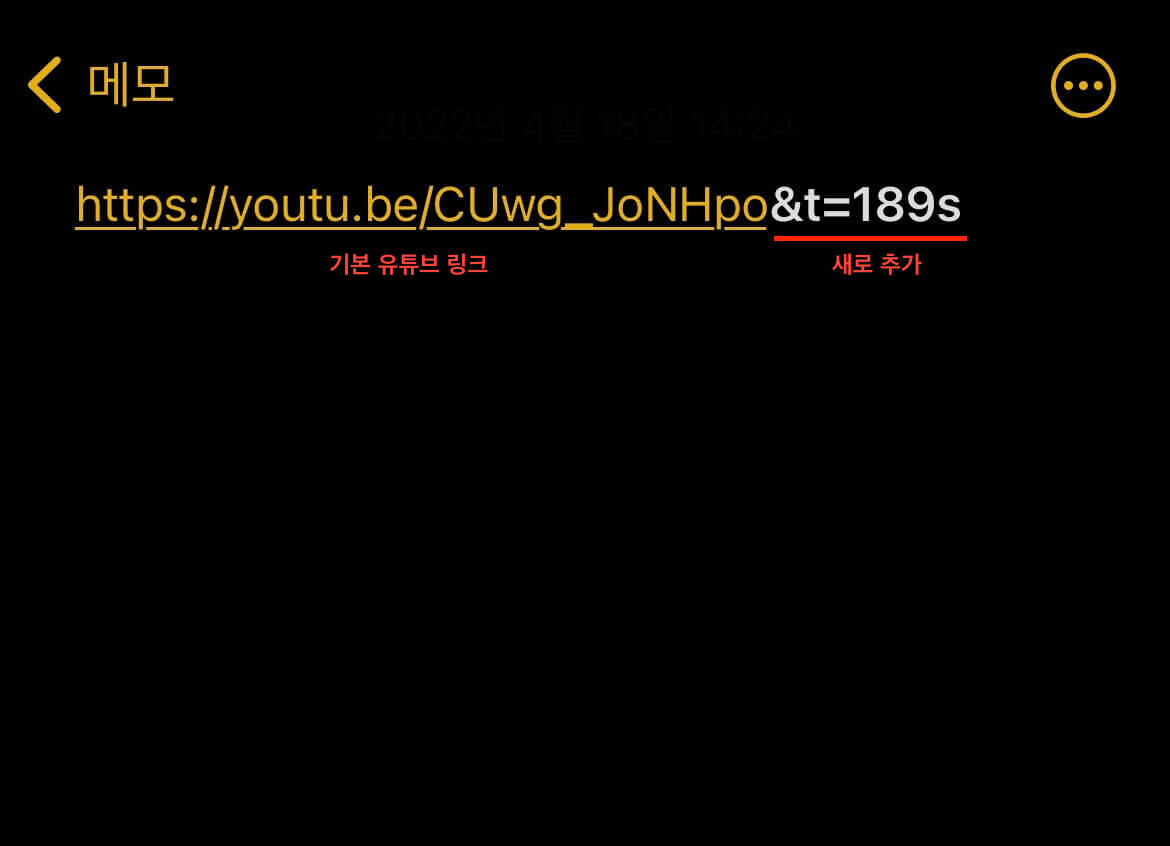
- 유튜브 링크를 원하는 시간대로 수정하였으면 완성 링크를 복사한 다음 다른 사람에게 공유하면 끝입니다. 링크를 받은 상대방은 해당 링크를 클릭하면 내가 설정한 시간대부터 영상을 시청할 수 있습니다.
모바일 데스크탑 모드 이용하기
만약 링크를 수정하는 것이 번거롭다면 다른 방법이 한 가지 더 있습니다. 바로 유튜브 데스크탑 버전을 이용하는 것인데요. 데스크탑 버전에서는 원하는 시간대를 바로 설정하여 링크를 공유할 수 있기 때문에 더 간편할 수도 있습니다. 그럼 데스크탑 버전을 이용하여 유튜브 특정 시간 공유 링크를 만드는 방법을 알아보겠습니다.
- 아이폰 사파리 브라우저를 열고 유튜브에 방문합니다. 사파리 브라우저가 없거나 안드로이드 폰을 이용한다면 크롬 앱을 이용해도 됩니다.
- 주소창의 AA 아이콘을 누른 후 '데스크탑 웹 사이트 요청'을 클릭합니다. 유튜브를 데스크탑 버전으로 볼 수 있게 됩니다. 크롬 브라우저를 이용하고 있다면 점 세 개 메뉴 > 데스크탑을 선택하면 됩니다.
관련포스팅: 아이폰 사파리 앱 데스크탑 모드 (PC버전) 이용하는 모든 방법
- 공유하려는 영상을 플레이한 후 공유하기 버튼을 누릅니다.
- 시작 점을 선택할 수 있는 옵션이 나옵니다. 옆에 원하는 특정 시간대를 입력한 후 링크 복사를 누르면 해당 시간으로 시작되는 유튜브 URL 링크가 생성됩니다.
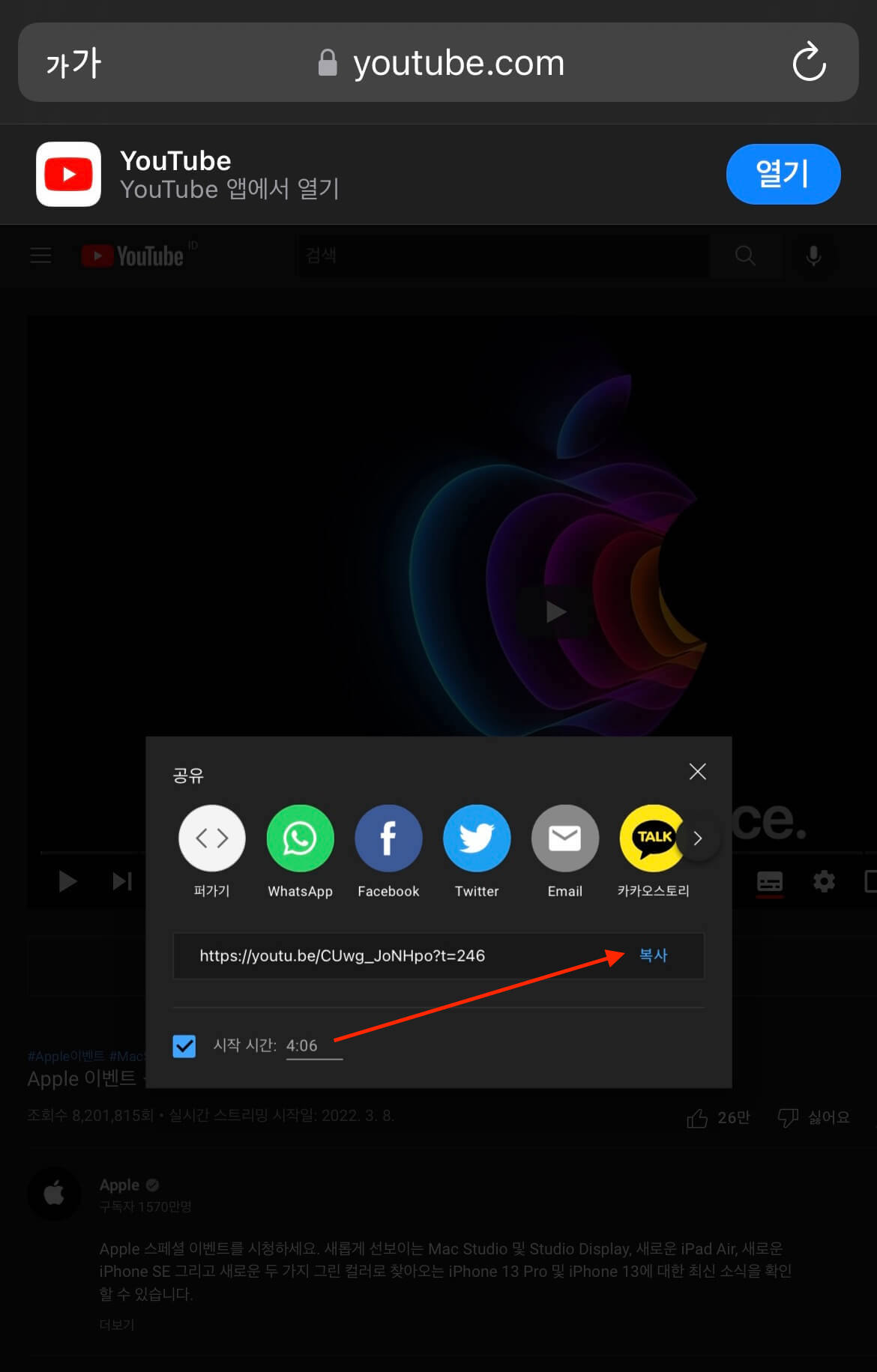
- 복사한 링크를 다른 사람에게 공유하면 됩니다.
유튜브 특정 시간 링크 만들기 - 데스크탑
앞에서는 모바일 유튜브에서 특정 시간 공유하는 방법에 대해 알아보았습니다. 그럼 PC 이용 시 유튜브 특정 시간 링크를 만드는 방법을 어떤 것이 있을까요? 위에서 소개한 모바일 데스크탑 버전을 이용하는 것과 동일한데요.
- 사용하는 브라우저를 열고 유튜브에 들어갑니다.
- 원하는 영상을 선택 후 영상 하단의 공유 버튼을 누릅니다.
- '시작 시간'에 체크 박스를 선택한 후 공유하려는 특정 시간대를 입력합니다. 시간을 지정 후 생성된 주소 복사를 누르면 특정 시간대로 시작하는 유튜브 영상 링크가 복사됩니다.
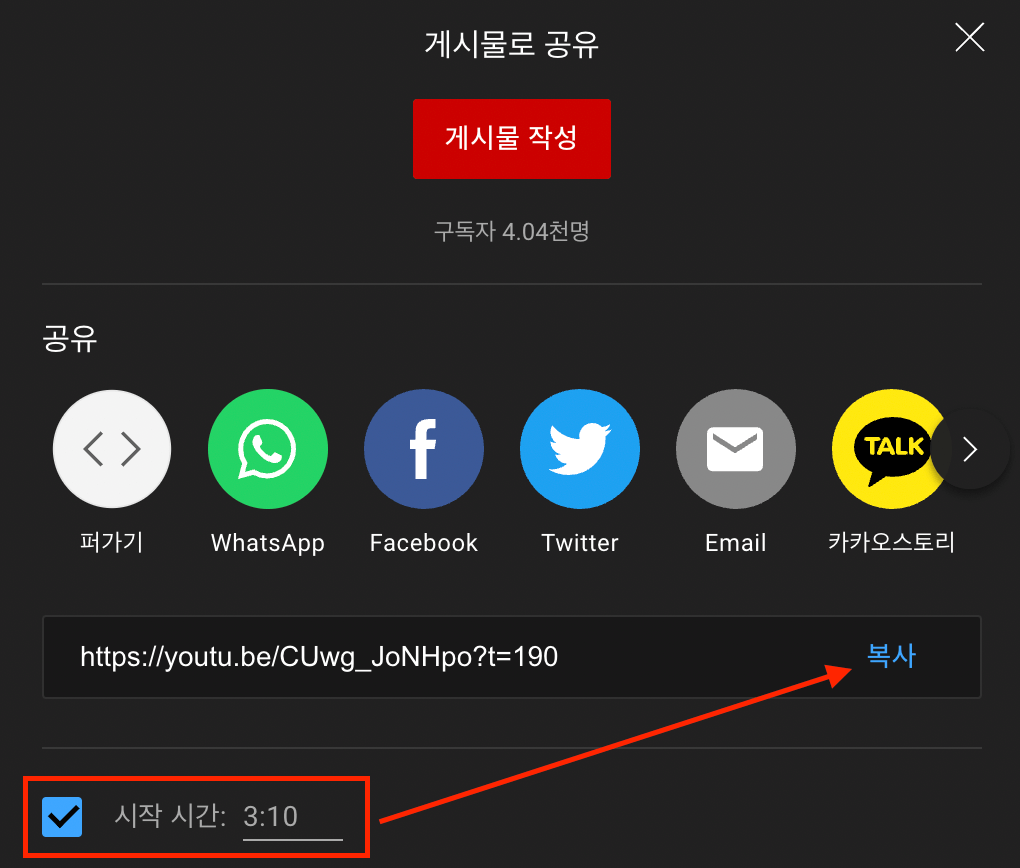
PC 버전에서도 손쉽게 유튜브 특정 시간 링크를 만들 수 있습니다. 복사한 링크를 자유롭게 다른 사람과 공유하면 됩니다.
유튜브 특정 시간 링크 공유 방법에 대해 알아보았습니다. 도움이 되셨나요? 이 외에도 다양한 유튜브 팁에 관해 궁금하시다면 아래 포스팅도 함께 참고해 주세요.
유튜브 플레이리스트 (재생 목록) 만들고 영상 다운로드 방법




댓글